Réaliser des enquêtes d'évaluation
Connectez un questionnaire de l'application Résultats à une évaluation dans l'application Projets pour réaliser des auto-évaluations avec les responsables de contrôle pour tester SOX, des certifications de contrôle ou des évaluations de risque. Obtenez les réponses facilement lorsque vous exécutez des procédures ou réalisez des revues générales et des tests.
Qu'est-ce qu'une enquête d'évaluation ?
Une enquête d'évaluation est un questionnaire provenant de l'application Résultats qui est connecté à une évaluation dans l'application Projets.
Les enquêtes d'évaluation permettent d'agréger les réponses du questionnaire provenant de l'application Résultats afin que vous puissiez y accéder facilement lorsque vous exécutez des procédures ou réalisez des revues générales et des tests.
Avant de commencer
Avant de pouvoir mener une enquête d'évaluation, vous devez définir des objectifs et des contrôles d'un projet dans l'application Projets.
Vous devez également configurer des conteneurs de données dans l'application Résultats (collection, analyse et table), et créer un questionnaire. Le tableau (enquête) dans l'application Résultats permet de stocker les réponses du questionnaire.
Fonctionnement
Vous connectez un questionnaire de l'application Résultats à une évaluation dans l'application Projets. Les évaluations comprennent :
- Procédures d'exécution
- Revues générales
- Tests
Une fois que cette connexion est établie, vous pouvez envoyer le questionnaire de l'application Projets et commencer à suivre les réponses dans cette même application.
Si vous supprimez une évaluation, vous ne pouvez plus voir le statut global de l'évaluation dans l'application Projets. Les réponses du questionnaire ne sont pas supprimées dans l'application Résultats lors de la suppression d'une évaluation.
Données contextuelles capturées dans Résultats
Les champs suivants de l'application Projets sont capturées sous forme de données contextuelles dans la table dans l'application Résultats :
Vous devez configurer le questionnaire dans l'application Résultats en sélectionnant Afficher tous les champs d'enregistrement ou Afficher les champs d'enregistrement sélectionnés afin que ces champs s'affichent pour les destinataires du questionnaire. Pour plus d’informations, consultez la section Création de questionnaires.
| Champs de projet | Champs des objectifs | Champs de contrôle |
|---|---|---|
|
|
|
Exemple
Lancer des auto-évaluations avec les propriétaires du contrôle
Scénario
Pour être conforme aux exigences SOX, vous devez mener un ensemble d'auto-évaluations avec des propriétaires de contrôle individuels afin de valider l'efficacité opérationnelle des contrôles internes.
Vous prévoyez d'envoyer un questionnaire aux propriétaires de contrôle et d'agréger des réponses à titre de référence lorsque vous testerez les contrôles.
Processus
Dans votre projet, vous cliquez sur l'onglet Travail de terrain. Ensuite, vous cliquez sur Créer une évaluation pour… et sélectionnez la session de test qui s'applique à l'auto-évaluation. Pour finir, vous sélectionnez le questionnaire que vous prévoyez d'envoyer aux propriétaires de contrôle individuels, puis les contrôles applicables et vous indiquez les propriétaires de contrôle individuels.
Sélection de questionnaire

Sélection de contrôle et spécification du propriétaire de contrôle
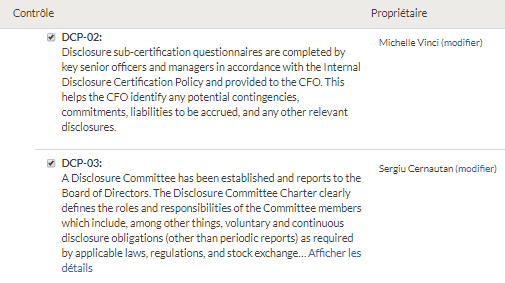
Résultat
L'auto-évaluation du contrôle est envoyée aux propriétaires du contrôle indiqués. Les propriétaires du contrôle individuels remplissent le questionnaire et les réponses sont agrégées sous Évaluations enregistrées.
Autorisations
Pour créer une enquête d'évaluation, vous devez accéder au projet concerné dans l'application Projets et à la collection dans l'application Résultats.
Étapes
Remarque
- Les termes de l'interface sont personnalisables ; les champs et les onglets sont configurables. Dans votre instance Diligent One, certains termes, champs et onglets peuvent être différents.
- Si un champ obligatoire est vide, le message d'avertissement « Ce champ est obligatoire » s'affiche. Certains champs personnalisés peuvent comporter des valeurs par défaut.
Connecter le questionnaire à une évaluation
-
Depuis la page d’accueil de la Barre de lancement (www.highbond.com), sélectionnez l'application Projets pour l'ouvrir.
Si vous êtes déjà dans Diligent One, vous pouvez utiliser le menu de navigation situé à gauche pour basculer vers l’application Projets.
La page d'accueil de Projets s'ouvre.
- Ouvrez un projet.
Le tableau de bord du projet s'ouvre.
- Cliquez sur l'onglet Travail de terrain.
- Sélectionnez Créer une évaluation de... et choisissez la bonne option.
La liste déroulante est dynamiquement générée en fonction du nombre de tours de test dans le projet.
RemarqueChaque évaluation peut être associée à une seule procédure d'exécution, une seule revue générale ou session de test.
- Dans la fenêtre Enquête d'évaluation, choisissez l'Enquête de Résultats que vous souhaitez envoyer :Remarque
Vous ne pouvez pas sélectionner une enquête de Résultats depuis une collection archivée.
- Sélectionnez la liste déroulante Toutes les collections pour filtrer les résultats à partir d'une collection particulière dans l'application Résultats.
- Facultatif. Cliquez sur l'option voir disponible à côté de l'enquête de votre choix pour consulter l'enquête dans l'application Résultats.
- Cliquez sur le bouton radio
 disponible à côté de l'enquête de votre choix, puis cliquez sur Suivant >.
disponible à côté de l'enquête de votre choix, puis cliquez sur Suivant >.
- Sélectionnez les contrôles à associer à l'évaluation :
- Pour rechercher un contrôle particulier, saisissez un mot-clé dans la zone de recherche.
- Pour sélectionner tous les contrôles sous un seul objectif, cochez la case se trouvant à côté de l'objectif retenu.
- Pour sélectionner des contrôles particuliers sous un seul objectif, cochez la case se trouvant à côté des contrôles retenus.
- Pour sélectionner tous les contrôles sous tous les objectifs, cliquez sur Tout sélectionner.
- Pour supprimer toutes vos sélections, cliquez sur Aucun(e).Astuce
Vous pouvez marquer certains contrôles pour des auto-évaluations et en tester d'autres manuellement. Certains auditeurs envoient des auto-évaluations des contrôles non clés et testent manuellement des contrôles clés (ou des contrôles associés au plus haut risque).
- Indiquez le nom du responsable de chaque contrôle en effectuant l'une des actions suivantes :
- A côté de chaque contrôle, saisissez le nom ou l'adresse e-mail du responsable ou cliquez sur Modifier pour mettre à jour un responsable existant.
- Cliquez sur la coche
 pour enregistrer vos modifications ou sur
pour enregistrer vos modifications ou sur  pour annuler.
pour annuler.Le responsable du contrôle est spécifié.
- Dans le champ Nom/E-mail de tous les contrôles présents à côté de chaque objectif, saisissez le nom ou l'adresse e-mail du responsable, ou cliquez sur Modifier pour mettre à jour un responsable existant pour tous les contrôles associés à l'objectif.
- Cliquez sur la coche
 pour enregistrer vos modifications ou sur
pour enregistrer vos modifications ou sur  pour annuler.
pour annuler.Tous les contrôles associés à l'objectif sont alimentés avec le même nom de responsable.
| Option | Étapes |
|---|---|
| Indiquez les responsables de chaque contrôle |
Remarque La plateforme Diligent One ne prend pas en charge les adresses e-mail avec des accents ou des caractères non latins. |
| Spécifiez le même responsable pour tous les contrôles associés à un objectif. |
Remarque La plateforme Diligent One ne prend pas en charge les adresses e-mail avec des accents ou des caractères non latins. |
Aussi bien les utilisateurs avec licence que ceux sans peuvent être indiqués comme propriétaires. Le fait de désigner un propriétaire n'affecte pas automatiquement la personne en tant que Propriétaire dans l'application Projets. Pour plus d'informations sur l'affectation des responsables, consultez Définir des risques et des contrôles.
Envoyer le questionnaire
Effectuez l'une des actions suivantes :
- Pour envoyer immédiatement le questionnaire, cliquez sur Envoyer maintenant, puis sur Envoyer.
Vous devez sélectionner au moins un contrôle et indiquer un responsable de contrôle pour chaque contrôle dans l'ordre d'envoi de l'enquête. Si le même Responsable existe déjà pour différents contrôles sélectionnés, un seul e-mail est envoyé au destinataire avec un lien vers l'enquête.
- Pour envoyer le questionnaire ultérieurement, cliquez sur Reprendre plus tard.
L'évaluation est stockée sous Évaluations enregistrées. Les évaluations qui n'ont pas été envoyées s'affichent à côté du statut Non envoyé. Dans le cas des évaluations ayant été envoyées, le nombre total de répondre sur le nombre total de contrôles s'affiche.
Suivre les réponses
- Dans le projet, cliquez sur l'onglet Travail de terrain.
La Liste des objectifs s'affiche et les évaluations enregistrées s'affichent dans le panneau droit. Les évaluations sont nommées en fonction de leur association à une procédure d'exécution, une revue générale, ou un test. S'il existe plus d'une évaluation d'un type particulier, les noms sont triés de manière séquentielle (par exemple, pour les évaluations de revue générale, évaluation de revue générale 1, évaluation de revue générale 2, etc.)
- Sous Évaluations enregistrées, cliquez sur l'évaluation de votre choix.
La fenêtre Statut de l'évaluation s'ouvre, affichant une liste des contrôles, des responsables de contrôle, et des responsables de contrôle ayant répondu à l'enquête.
-
Effectuez l'une des opérations suivantes :
- Pour mettre à jour le responsable d'un contrôle, cliquez sur modifier.
- Pour voir les résultats d'une enquête dans l'application Résultats, cliquez sur le lien disponible à côté de Résultats d'enquête.
- Pour voir une réponse dans l'application Projets, cliquez sur le lien du contrôle retenu.
Le panneau latéral Résultats d'évaluation s'ouvre et affiche les réponses à l'enquête dans le contexte de l'évaluation.
Dépannage
Comprenez les erreurs courantes de l'enquête d'évaluation ainsi que les causes et découvrez comment les résoudre.
| Message d'erreur / Problème | Cause | Solution(s) |
|---|---|---|
|
Utilisateur non accessible à la sélection dans le champ Propriétaire OU Le responsable s'affiche à côté du contrôle. Toutefois, vous ne pouvez pas sélectionner le même responsable pour des contrôles supplémentaires. |
|
|
| « Nous n'avons pas pu enregistrer votre sélection car un ou plusieurs des contrôles sélectionnés n'existe plus. Veuillez essayer à nouveau. » |
|
Re-créez l'objectif ou le contrôle dans l'application Projets. |
| « L'enquête que vous avez sélectionnée auparavant a été supprimée. Veuillez en sélectionner une nouvelle. » |
|
Recréez l'enquête ou la collection dans l'application Résultats. |
| L'enquête d'évaluation n'est plus disponible. |
|
Re-créer l'enquête d'évaluation. |
| L'enquête d'évaluation n'a pas pu être envoyée ou elle est désactivée. | La collection Résultats (emplacement de stockage du questionnaire) a été archivée. | Désarchivez la collection Résultats et envoyez à nouveau l'enquête d'évaluation depuis l'application Projets. |